说明:本文文档是unity500使用iSCSI连接Esxi6.7。Esxi6.0/6.5都是一样的,配置大同小异。
一、存储配置
1.2、配置iSCSI网络
2.1、填写访问地址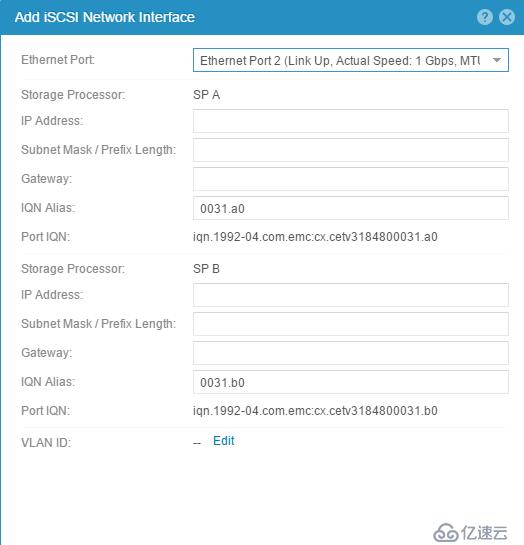
创建完毕。
二、Esxi6.7主机操作
2.1添加软件iSCSI适配器
第一步 添加添加软件适配器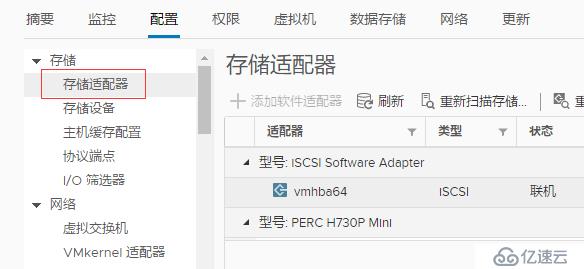
第二步 点击确定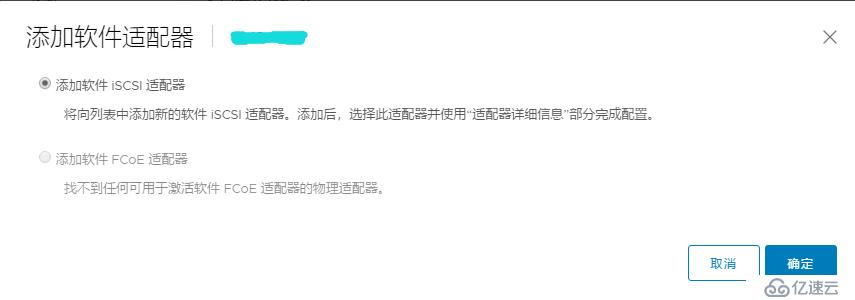
第三步 添加完成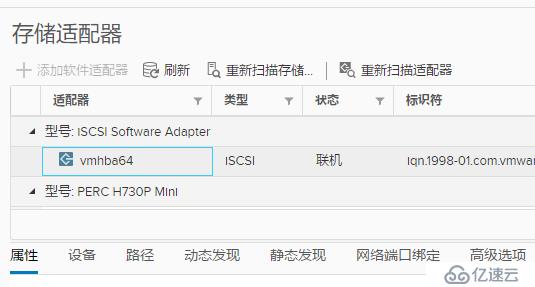
2.2配置iSCSI适配器
点击生成的iSCSI适配器,找到动态发现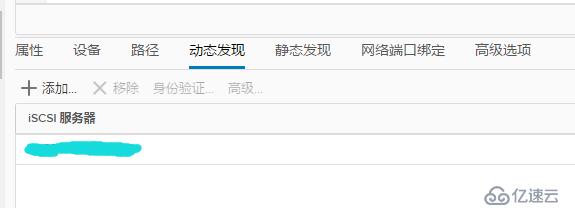
点击添加,输入unity 500上iSCSI设置的IP地址即可。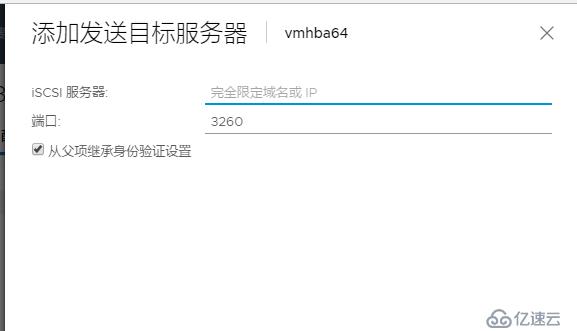
添加静态发现,注意,填写动态之后静态会自动填写。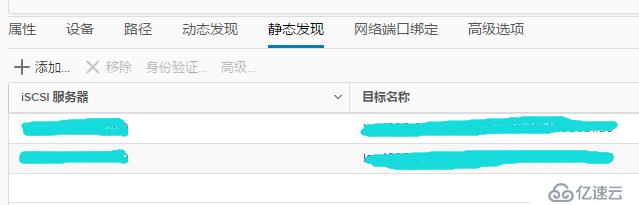
iSCSI目标名称就是你在设置存储上设置iSCSI时的iqn号,填写即可。
2.3配置完成。
三、分配vmfs存储空间
3.1创建lun,在这里创建和在Block创建是一样的,不过这个利于管理,毕竟有单独的vmware模块。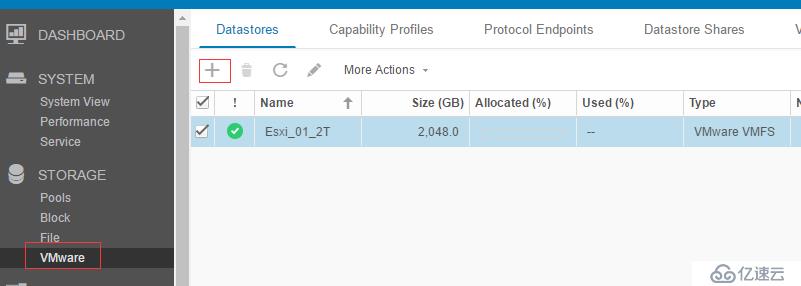
点击添加
起名字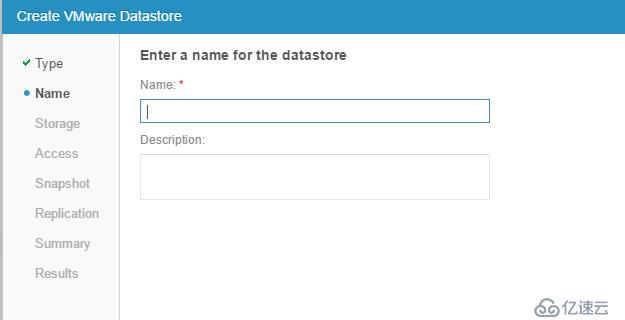
分配大小,根据情况选择是否使用thin(精简)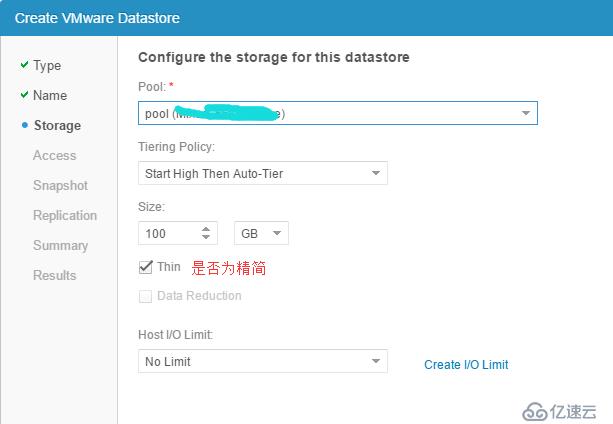
挂载之前连接的主机即可。
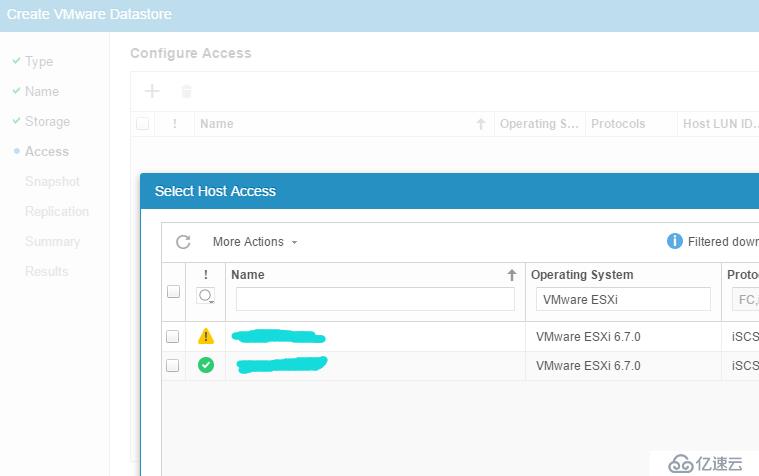
之后一路默认即可。
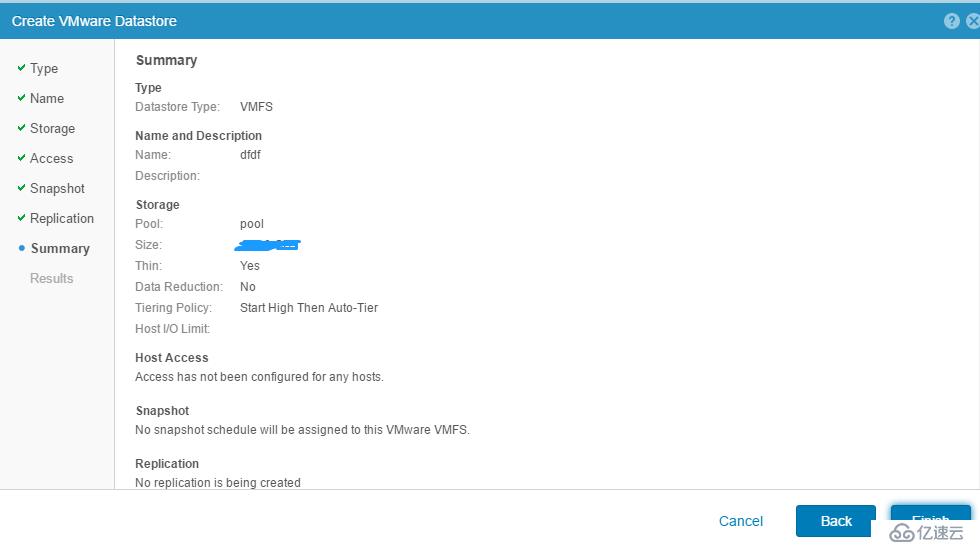
之后登陆vcenter 在宿主机上右击-“存储--新建数据存储”选中你划分的盘,其余都是默认直到完成即可。
完成之后Esxi主机显示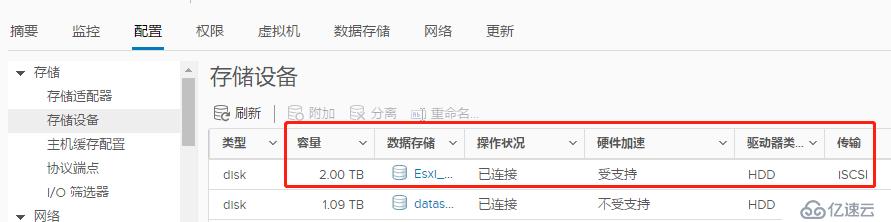
免责声明:本站发布的内容(图片、视频和文字)以原创、转载和分享为主,文章观点不代表本网站立场,如果涉及侵权请联系站长邮箱:is@yisu.com进行举报,并提供相关证据,一经查实,将立刻删除涉嫌侵权内容。